На основной странице вы можете просматривать все поставленные, создавать новые, а также выполнять поставленные задачи. Кроме того, контролировать поток задач, обрабатывать заявки и т.д.
При переходе на страницу, открывается вкладка Мои задачи ToDo, где будут отображаться задачи, исполнителем которых является данный сотрудник.
Рассмотрим детальнее каждую вкладку страницы.
Все задачи
Во вкладке Все задачи отображается список всех задач к выполнению на определенный период.

Страница разбита на блок фильтров и блок со списком задач.
Блок фильтров имеет параметры поиска: основные и расширенные.
К основным параметрам относится поиск:
- по номеру задачи;
- по задачам: основным и дополнительным;
- по сроку выполнения;
- по клиенту;
- по статусу клиента;
- по тексту;
- по типу задачи: личный звонок клиенту, внутренняя задача, другая задача по клиенту, обзвон.
- по результату задачи;
- по автору/исполнителю: созданные мной и/или созданные на меня.
К расширенным параметрам относится поиск:
- по дате создания;
- по отделу;
- по сроку выполнения;
- по приоритету;
- по статусу задачи: новая, прочитанная, в работе, выполненная, на уточнении, не принятая, закрытая, отмененная.

Фильтры можно комбинировать между собой.
Поиск по результату задач
Поиск производится по сообщениям в смене статуса задачи, названиям и значениям дополнительных полей, а также значениям из справочника возможных результатов.
В блоке фильтров в поле Скрыть неактуальные, если вам необходимо отобразить также результаты из числа задач, созданных более 2х недель, со статусами Закрытаяи Отмененная.

Блок со списком задач
В данном списке вы имеете возможность просмотреть более детальную информацию по задаче, лишь кликнув по её названию: раскроется блок с информацией по задаче и ссылкой на результаты и историю изменений статуса задачи.

Если кликнуть на Результат и история выполнения статуса задачи, то откроется блок с последними изменениями статуса задачи и комментарий к ним:

Также по каждой задаче присутствуют вспомогательные кнопки:
- детальная информация по задаче и клиенту
 ;
;
- в работу
 ;
;
- изменить статус задачи
 ;
;
- изменить задачу
 ;
;
- удалить задачу
 .
.
Мои задачи ToDo
Во вкладке Мои задачи ToDo отображается список задач, исполнителем которых является данный сотрудник.

Страница Мои задачи ToDo визуально разбита на 3 блока:
- блок фильтров;
- блок задач на выполнение;
- блок задач на проверку и уточнение.
Блок фильтров
Фильтрация может производиться строго по дате на которую запланировано выполнение задач, фильтрация с исключением уже закрытых задач, а также по клиенту, тексту и по статусу.
Блок задач на выполнение
В блоке Задачи на выполнение отображается список задач, исполнителем которых назначен текущий сотрудник.
По клику по названию задачи отображается детальная информация по задаче.

Блок задач на проверку и уточнение
В блоке Задачи на проверку и уточнение отображается список задач, которые были созданы текущим сотрудником на других сотрудников которые в свою очередь перенаправили задачи в статус Выполненная или же На уточнении. Задачи в статусе Выполненная нуждаются в финальной проверке автором, а задачи На уточнении нуждаются в указании деталей от автора.
Контроль задач
Вкладка Контроль задач предназначена для руководителя.
На этой вкладке отображается список задач по каждому сотруднику и список задач на отделы.
С помощью этой вкладки, руководитель имеет возможность:
- контролировать исполнение поставленных задач;
- просматривать список задач по каждому сотруднику;
- редактировать описание задач и другие параметры по задачам;
- контролировать смену статуса задачи;
- удалять задачи.

Страница визуально разбита на блок фильтров со списком задач, разделенный по сотрудникам.
Блок фильтров
Используя блок фильтров, задачи можно отфильтровать следующим образом:
- к выполнению на дату - отобразится список задач, которые нужно выполнить на выбранную дату;
- дата создания - отобразится список задач, которые были созданы в выбранную дату;
- выполненные за день - отобразится список задач, которые были выполнены за выбранную дату;
- отобразить список срочных задач;
- показать список задач, срок выполнения которых уже истек.
По умолчанию отображаются только актуальные задачи. То есть задачи в статусах Новая, Прочитанная, В работе, На уточнении, Не принятая.
Сняв галочку в поле Только актуальные - отобразится дополнительный фильтр - множественный выбор статусов задач.

В основной части страницы отображаются блоки Задачи по отделам и по сотрудникам со списком задач.
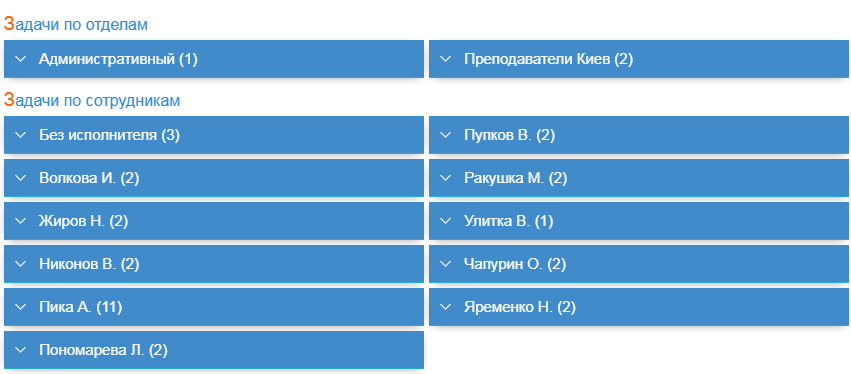

По каждой задаче отображается информация:
- номер;
- название и дата создания;
- текущий статус;
- кнопки управления задачей (редактирование, удаление).
Кликнув по названию задачи, отображается краткая детальная информация:
- название;
- номер телефона посетителя;
- ФИО посетителя;
- описание;
- шаблон задачи;
- исполнитель;
- автор;
- статус задачи;
- дата создания задачи.

Используя данную вкладку, руководитель может просматривать список задач, созданных или выполненных в определенный день.
Текущая задача/звонок
Во вкладке Текущая задача/звонок отображаются задачи и/или звонки, которые текущий пользователь взял в работу, т.е. со статусом В работе.

Страница Текущая задача/звонок разбита на 3 блока:
1. Информация по основной задаче
2. Блок Примечания к задаче
3. Дополнительная информация по клиенту

Информация по основной задаче
В блоке указывается основная информация по задаче:
- название задачи;
- номер телефона посетителя;
- ФИО клиента;
- описание задачи;
- шаблон задачи;
- исполнитель;
- автор задачи;
- статус;
- дата создания задачи.
Блок Примечания к задаче
В окне примечаний вы имеете возможность оставлять заметки по ходу выполнения задачи, которые автоматически сохраняются в этом блоке и после закрытия страницы.
Дополнительная информация по клиенту
Данный блок отображается только для задач, закрепленных за посетителем, т.е. задач типа: Личный звонок клиенту.
В дополнительной информации по посетителю отображается информация, разбитая по вкладкам:
- задачи, связанные с данным посетителем;
- анкета;
- абонементы (список активных и архивных абонементов посетителя);
- посещения клиента за период который вы укажете;
- список платежей за период, который вы укажете;
- список операций по депозиту за определенный период;
- история изменения статуса;
- список отправленных смс сообщений;
Если вы являетесь и автором, и исполнителем задачи, то вам будет доступна кнопка Выполнить и закрыть задачу, т.к. данная задача не нуждается в проверке автором, она может быть закрыта сразу после выполнения.
Блок Новый статус задачи
Если вы являетесь автором и исполнителем задачи, то вам будет доступна кнопка Изменить статус задачи. После нажатия на эту кнопку вы сможете выбрать новый статус задачи.

Новая задача
Во вкладке Новая задача создается задача на выполнения сотруднику/сотрудникам, которых вы укажите как исполнителей.

Для того чтобы создать новую задачу сотруднику, кликните по пункту меню CRM и выберите вкладку Новая задача.
Поля, выделенные жирным - обязательные для заполнения.
Рассмотрим подробно каждое из полей.
Шаблон задачи:

В Шаблоне задач из выпадающего списка вам необходимо выбрать шаблон создаваемой задачи.
Список шаблонов, доступных для выбора, предварительно сформирован вами на странице пункта меню CRM - Справочник Шаблоны задач.
Выберите необходимый вам шаблон. Рассмотрим создание задач по двум шаблонам разных типов.
.
Шаблон Составить отчет по прибыльности

Тип задачи - внутренняя задача, это задача, которая создается:
- руководителем на сотрудника;
- сотрудником на другого сотрудника;
- сотрудником на самого себя. Такой тип задачи не подразумевает взаимодействие с клиентом.
Название задачи формируется исходя из названия выбранного шаблона задачи и даты, когда вы создаете данную задачу.
Вы имеете возможность отредактировать название задачи на этапе создания, либо после создания, кликнув по кнопке редактирования задачи.
В поле Описание вы можете указать любую дополнительную информацию.
Блок Исполнители предназначен для указания и выбора исполнителей создаваемой задачи.
Исполнителем может быть:
Нажмите на кнопку Я и ФИО текущего сотрудника, появится в списке исполнителей задачи.
Начните вводить фамилию исполнителя в поле ФИО исполнителя, после чего из выпадающего списка выберите сотрудника.

Повторите этот шаг, если необходимо указать более одного исполнителя. Или выберите отдел.
Сотрудников также можно удалять из списка исполнителей.

В блоке Текущий статус указывается статус задачи, с которым она создается.
Обратите внимание, что при выборе себя как исполнителя задачи (кнопка Я), автоматически устанавливается статус задачи Прочитанная.
Статус, который присваивается задаче по умолчанию - Новая.

В поле Срок выполнения вы указываете дату и время, когда задача должна быть выполнена и закрыта. В поле Напоминание вы можете установить дату и время напоминания о задаче.

Блок Приоритет предназначен для выбора приоритета задачи - низкий, средний и высокий.
И в блоке Срочность вы указываете срочная ли это задача, установив галочку.

Кнопка Сохранить -> ToDo сохраняет создаваемую задачу и, после сохранения, ведет на вкладку Мои задачи ToDo.

Кнопка Сохранить -> Добавить новую сохраняет создаваемую задачу, и вы остаетесь на этой же странице для создания новой задачи.
Шаблон Продать абонемент
Тип задачи: другая задача по клиенту.

Задача по типу Другая задача по клиенту отличается от предыдущей задачи по типу Внутренняя задача только появлением полей - Клиент и Номер телефона.
Если задача связана с клиентом, который есть в списке ваших посетителей, то начните вводить ФИО клиента, а затем выберите его из выпадающего списка.

Если же клиент новый, то нажмите кнопку с изображением плюса рядом с полем Клиент и заполните анкету.

Остальные поля заполняются аналогично задаче шаблона типа Внутренняя задача.
Новый звонок
Процесс добавления нового звонка - такой же, как и добавление новой задачи, но при этом в списке поля Шаблон задачи будут отображаться только задачи по типу Личный звонок клиенту.

Важно! При создании задачи типа Обзвон, вам необходимо выбрать посетителей (лидов), которых необходимо обзвонить, вследствии чего, будет создана родительская задача типа Обзвон с вложенными подзадачами типа Личный звонок клиенту. При удалении родительской задачи, все подзадачи также будут удалены.
Заявки
Во вкладке Заявки отображаются полученные за определенный период заявки посредством модуля ФЗК (Форма захвата контактов).
При заполнении формы захвата контактов на сайте, информация, указанная потенциальным клиентом, попадет в систему в виде Заявки.

В поиске можно фильтровать заявки по дате поступления используя:
1) фильтр Дата от, до
2) быстрые ссылки: за сегодня, 2 дня, 3 дня … 12 мес.
В таблице со списком заявок указана следующая информация:
- № заявки;
- название формы захвата контактов, из которой поступила заявка;
- статус заявки;
- дата, время поступления заявки;
- дата и время обработки заявки;
- длительность обработки заявки;
- количество броней посетителя;
- ФИО сотрудника, обрабатывающего или уже обработавшего заявку;
- действия - удаление заявки или вернуть в статус Новая.
Внесение результата задачи
После того как задача взята в работу и выполнена, сотруднику, выполняющему данную задачу, необходимо выбрать статус задачи Выполненная и, если есть, выбрать результат выполнения задачи.
Некоторые задачи, если это не предусмотрено настройками рабочих процессов, могут быть выполнены без выбора результата.
Если шаблон задачи, которую сотрудник выполняет, настроен таким образом, что у него есть варианты результатов выполнения задачи, то сотрудник должен выбрать результат выполнения, иначе задача закрыта не будет.
Например, задача по обзвону клиентов предполагает такие результаты выполнения:
- будет ходить;
- не дозвонился;
- отказ.

От выбранного результата зависит дальнейшая последовательность выполнения задачи.
Например, выбрав результат Будет ходить, следующей задачей, согласно рабочим процессам, будет Продать посетителю абонемент.

Результат Отказ является результатом с выбором параметра из дополнительного справочника (подробнее о дополнительных полях читайте в разделе Настройка дополнительных справочников).

В данном случае, дополнительным справочником является справочник Причина отказа, в котором можно выбрать причину отказа.
Теги:CRM модуль, задачи, все задачи, список задач, поиск задач